Последње ажурирање

У најновијој верзији мацОС-а доступно је много језика. Међутим, могли бисте наићи на ситуацију када вам је потребан мање познати који ће бити додан на ваш Мац.
Ваш Мац подразумевано користи језик у земљи или региону у којем је купљен. Међутим, у било ком тренутку можете одабрати други језик. Аппле такође омогућава одабир различитих језика за појединачне апликације. Ево како се то ради.
Избор језика
Да бисте могли да промените задати системски језик на рачунару, морате га додати у систем.
Додајте језик
Да бисте додали језик:
- Изабрати Икона Аппле у горњем левом углу уређаја.
- Изаберите Поставке система.
- Пицк Језик и регион.
- Кликните Дугме за додавање (+) под Преферред Лангуагес.
- Изаберите нови језик са листе коју треба додати.
- Изаберите Додати.
- Одлучите да ли ћете користити овај језик као задати.
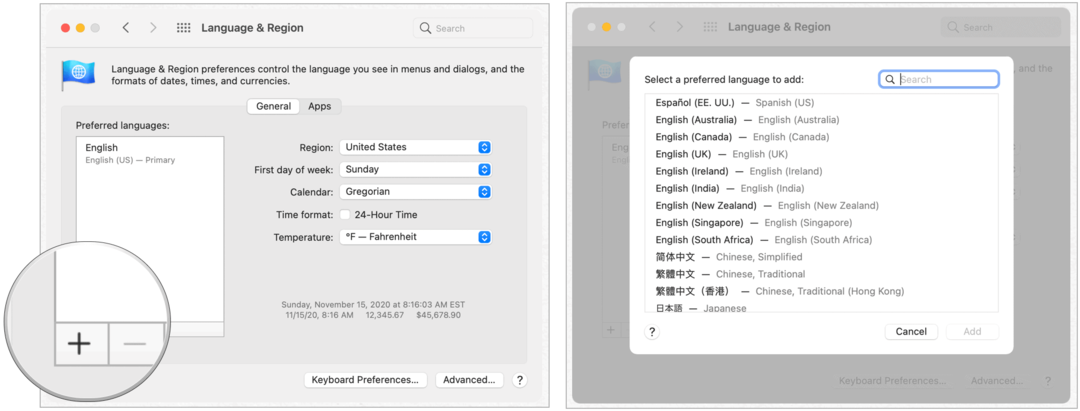
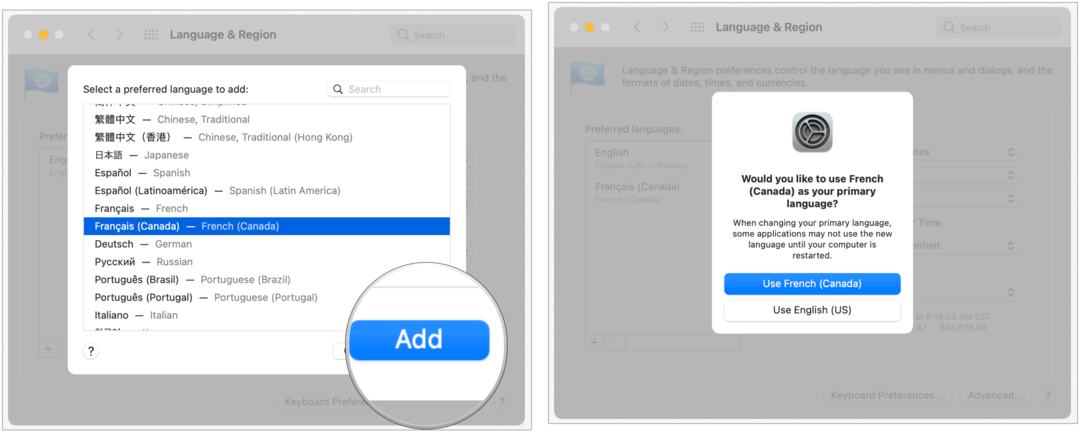
Не може сваки језик са листе да делује као језик вашег система. Они изнад линије раздвајања у потпуности подржавају мацОС Биг Сур и приказују се у менијима, порукама, веб локацијама и многим другим. Језици испод одвојеног реда немају потпуну подршку, али
Промена вашег подразумеваног језика
Да бисте изабрали други задати језик на Мац-у, следите ова упутства:
- Изабрати Икона Аппле у горњем левом углу уређаја.
- Изаберите Поставке система.
- Пицк Језик и регион.
- Превуците и испустите нови задати језик на врх језичке листе с десне стране.
- Излаз Поставке система.
- Поново покрените рачунар према упутству.
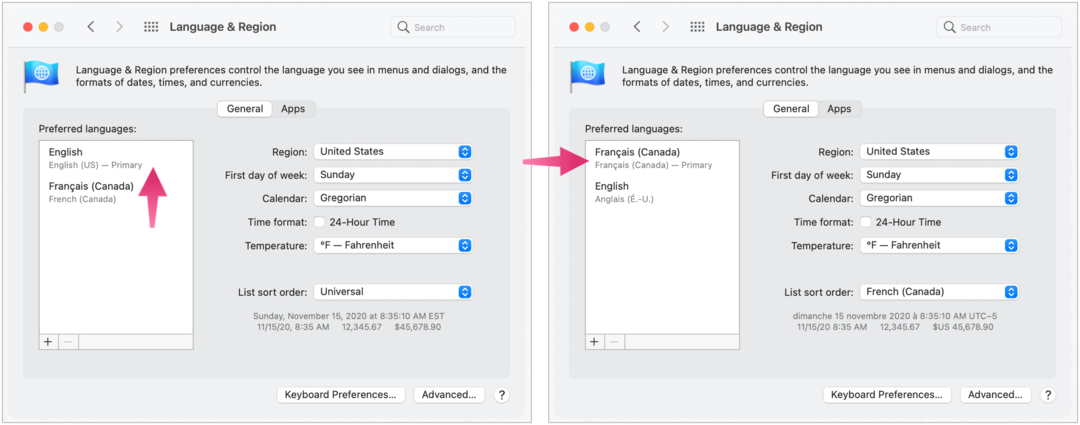
Ваш задати језик се сада променио.
Промена подразумеваног језика по апликацији
Такође можете да промените примарни језик који користе одређене апликације. Ове немојте морају бити исти као системски језик. Да бисте унели промене:
- Изабрати Икона Аппле у горњем левом углу уређаја.
- Изаберите Поставке система.
- Пицк Језик и регион.
- Изабрати Картица апликација.
- Кликните Дугме за додавање (+) у оквиру Прилагоди језичка подешавања за доленаведене апликације.
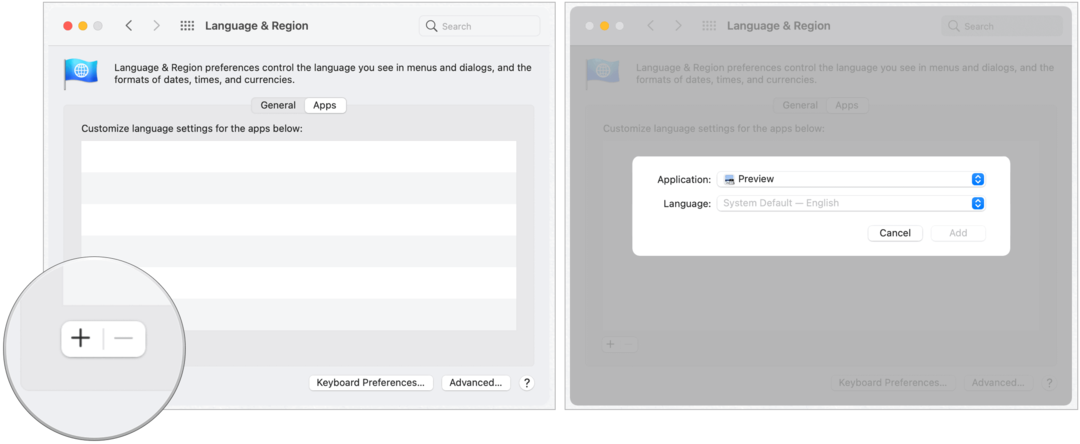
Следећи:
- У искачућем оквиру одаберите апликација за промену. Систем бележи апликације које не подржавају језичке промене.
- Помоћу падајућег менија одаберите ново подразумевани језик за апликацију.
- Кликните Додати.

Задани језик апликације коју сте изабрали сада је промењен.
Направите брзе промене језика према апликацији
Како се апликације додају на листу промена, можете брзо да прилагодите системске поставке. Урадити тако:
- Изабрати Икона Аппле у горњем левом углу уређаја.
- Изаберите Поставке система.
- Пицк Језик и регион.
- Изабрати Картица апликација.
- Означите избор језика за апликацију коју желите да промените.
- Промијенити Језик користећи падајући.
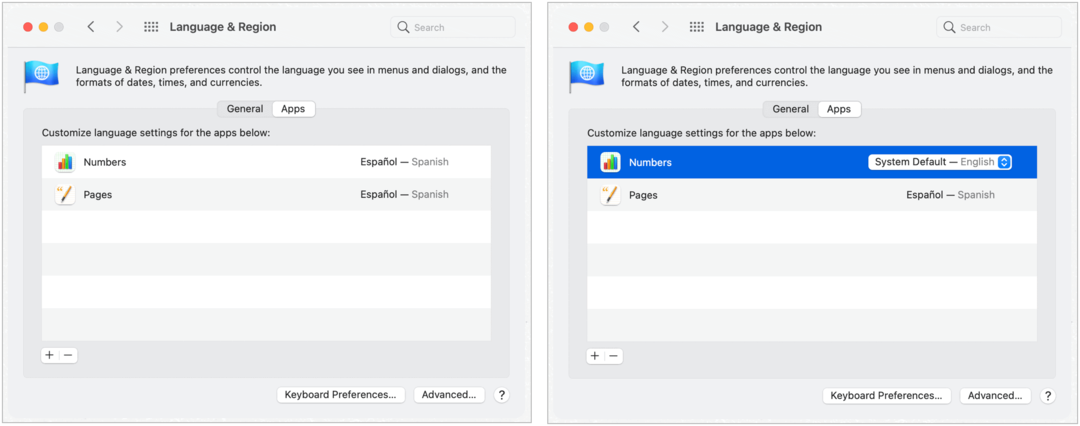
Једна последња белешка
У најновијој верзији мацОС-а доступно је много језика. Међутим, приликом измена апликација можете наићи на проблеме са неким од мање познатих језика. У зависности од језика, понекад се могу догодити отказивања апликација. Наићи ћете на мање проблема када промените примарни системски језик. Да бисте боље гарантовали успех, користите верзију мацОС-а која највише прима. Ако сумњате, обратите се компанији Аппле.
Подударање цена у продавници: Како доћи до цена на мрежи уз погодност цигле и малтера
Куповина у продавници не значи да морате да платите веће цене. Захваљујући гаранцијама за подударање цена, можете добити попусте на мрежи помоћу цигле и малтера ...
Како поклонити Диснеи Плус претплату дигиталном поклон картицом
Ако сте уживали у Диснеи Плус-у и желите да га делите са другима, ево како да купите Диснеи + Гифт претплату за ...
Ваш водич за дељење докумената у Гоогле документима, табелама и дијапозитивима
Можете лако да сарађујете са Гоогле-овим веб апликацијама. Ево вашег водича за дељење у Гоогле документима, табелама и презентацијама са дозволама ...



